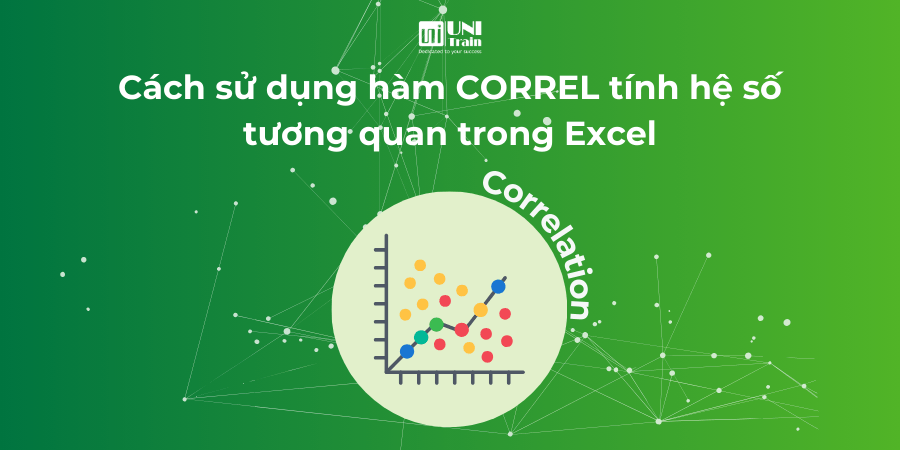Hàm CORREL trong Excel là một công cụ mạnh mẽ giúp bạn xác định mức độ liên quan giữa hai biến số, từ đó giúp bạn đưa ra các quyết định chính xác hơn trong công việc và nghiên cứu. Trong bài viết này, UniTrain sẽ hướng dẫn bạn cách sử dụng hàm CORREL trong Excel để tính hệ số tương quan giữa hai tập dữ liệu. Hãy cùng khám phá cách sử dụng hàm CORREL một cách chi tiết và dễ hiểu nhé!
Định nghĩa
Hàm CORREL là hàm trả về hệ số tương quan giữa 2 tập dữ liệu. Hệ số tương quan dùng để xác định mối quan hệ giữa 2 thuộc tính. Có những trường hợp tương quan sau:
Ứng dụng của hàm CORREL trong Excel:
Phương trình cho hệ số tương quan
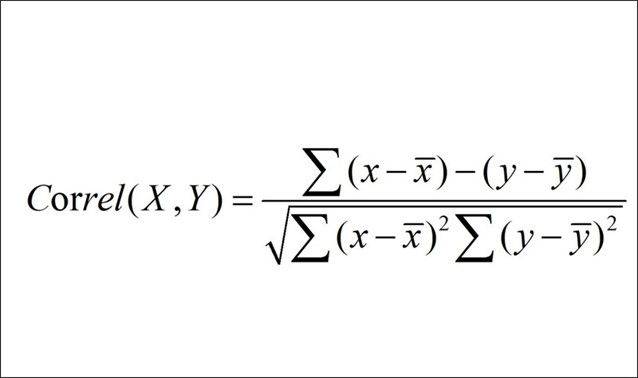
Cách sử dụng hàm CORREL trong Excel
Cú pháp hàm
Cú pháp hàm: =CORREL(array1, array2)
Trong đó:
Lưu ý:
Ví dụ thực tế cho hàm CORREL
Ví dụ: Hãy sử dụng hàm CORREL để tính hệ số tương quan của các số trong bảng sau.
Bước 1: Ở bảng dữ liệu ví dụ trên bạn nhập hàm như hình vào ô tham chiếu.
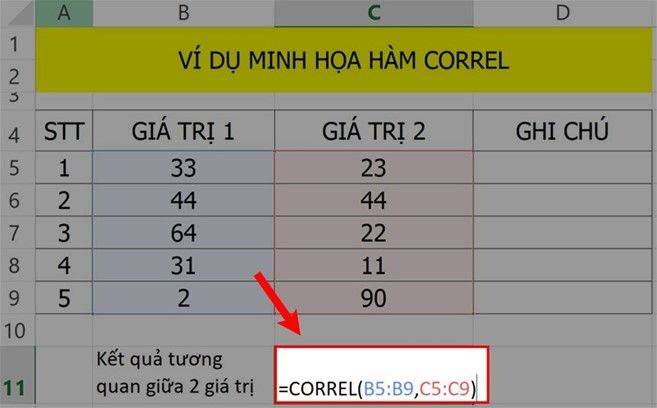
Bước 2: Bạn nhấn phím Enter để hiển thị kết quả.
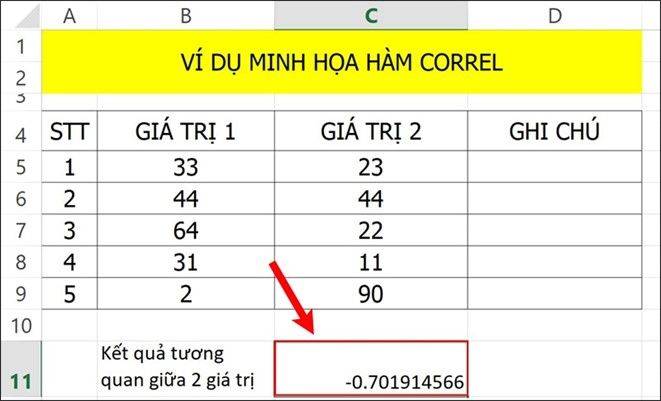
Kết luận
Hàm CORREL là một công cụ hữu ích trong Excel giúp bạn dễ dàng tính toán và phân tích mức độ liên quan giữa hai biến số. UniTrain hy vọng rằng hướng dẫn này sẽ giúp bạn hiểu rõ hơn về cách sử dụng hàm CORREL và áp dụng nó một cách hiệu quả trong công việc của mình.
Xem Thêm
Khóa học Combo Excel for Professionals
Cách tự động chia tỉ lệ trục biểu đồ trong Excel